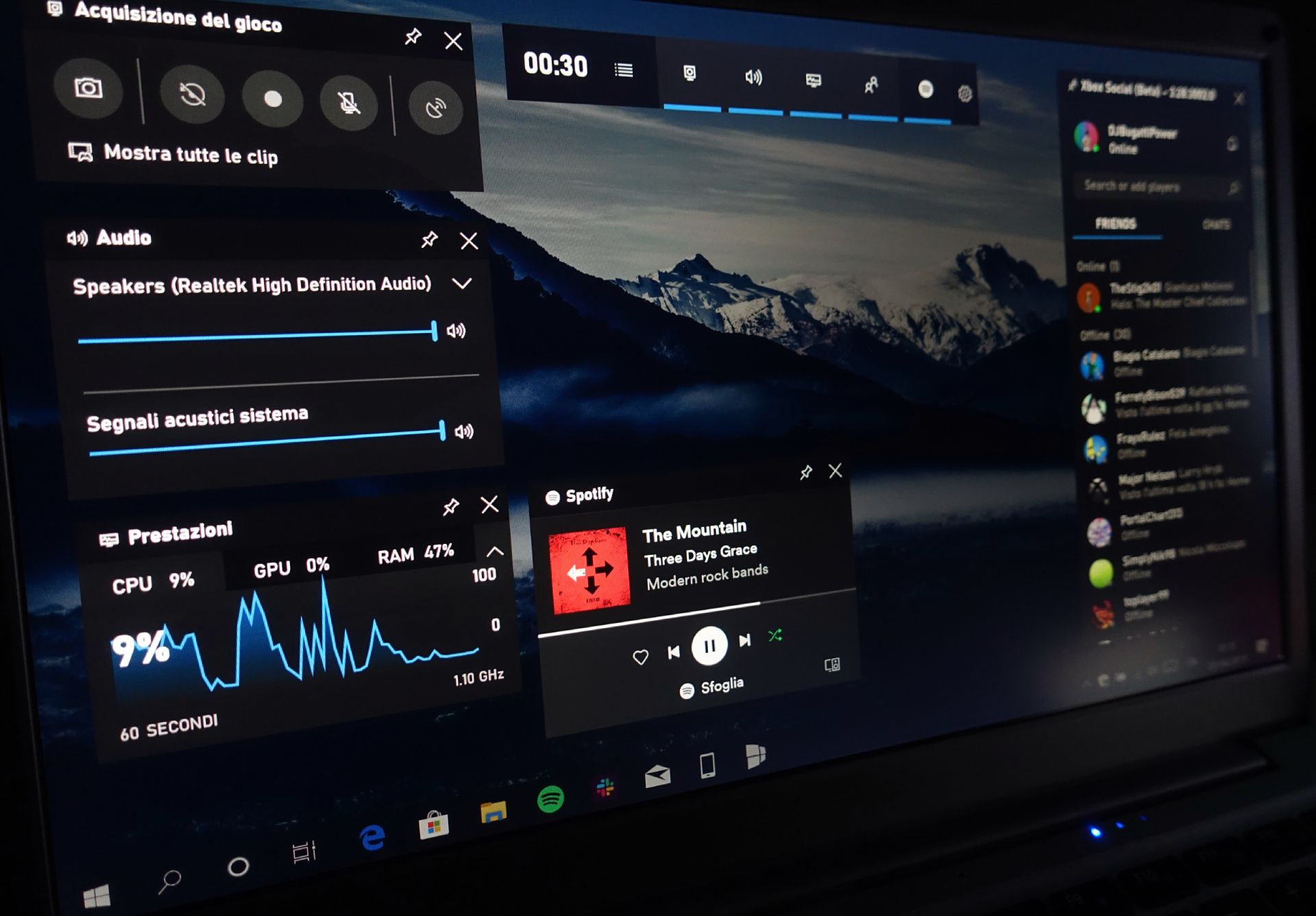
Microsoft ha iniziato a lavorare seriamente sui miglioramenti promessi per Windows 10 per quanto riguarda il gaming, iniziando da una nuova Barra di gioco.
Barra di gioco 3.0 per migliorare il gaming Windows 10
Microsoft ha più volte annunciato la volontà di migliorare l’esperienza di gioco su Windows 10. Le build Insider più recenti hanno integrato alcune modifiche al download e all’installazione di alcuni giochi e oggi arriva una completa rivisitazione della Barra di gioco. Con la Barra di gioco in versione 3.28.3002.0 e superiore, Microsoft ha trasformato l’interfaccia che compare quando si schiacciano i tasti Win + G in un vero e proprio centro di controllo per il gamer.
Oltre alla classica barra, sono disponibili dei veri e propri widget per controllare diverse funzionalità, e ogni widget è fissabile in alto nella schermata. Nelle impostazioni è possibile scegliere quali notifiche ricevere quando si sta giocando ed è possibile personalizzare i tasti.
A seguire trovate tutte le novità introdotte, accompagnate dalle relative catture di schermata.
Spotify integrato nella Barra di gioco
Ora è possibile controllare facilmente la musica e i podcast in riproduzione su Spotify tramite il widget Spotify della Barra di gioco. Il widget include i pulsanti per mettere play, pausa, passare al brano successivo e precedente, cambiare il dispositivo usato per la riproduzione e la possibilità di scegliere delle playlist prese da Spotify. È necessario che l’app di Spotify per Windows 10 sia installata – potete scaricarla cliccando qui.
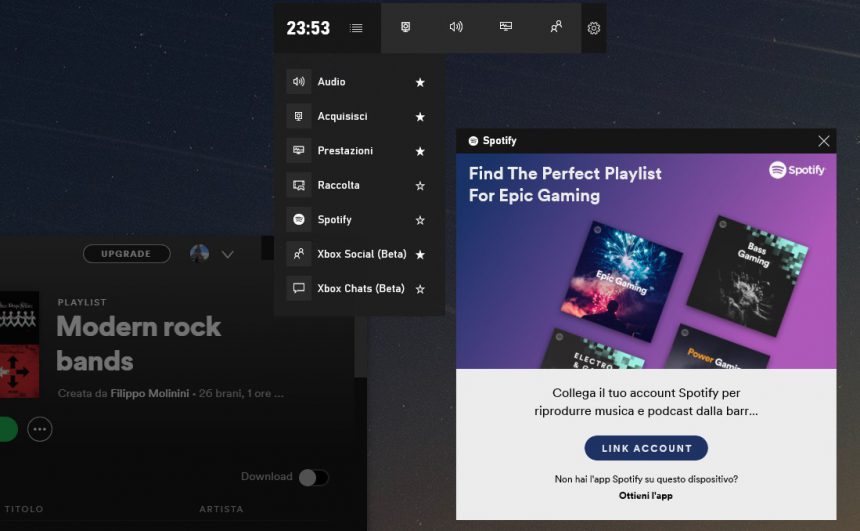
- Aprite la Barra di gioco dal menu Start, cliccando il tasto Xbox sul controller (se collegato) o con la combinazione di tasti Win + G.
- Cliccate su Spotify dall’elenco dei widget.
- Effettuate il log-in con le vostre credenziali di Spotify per abilitare il widget.
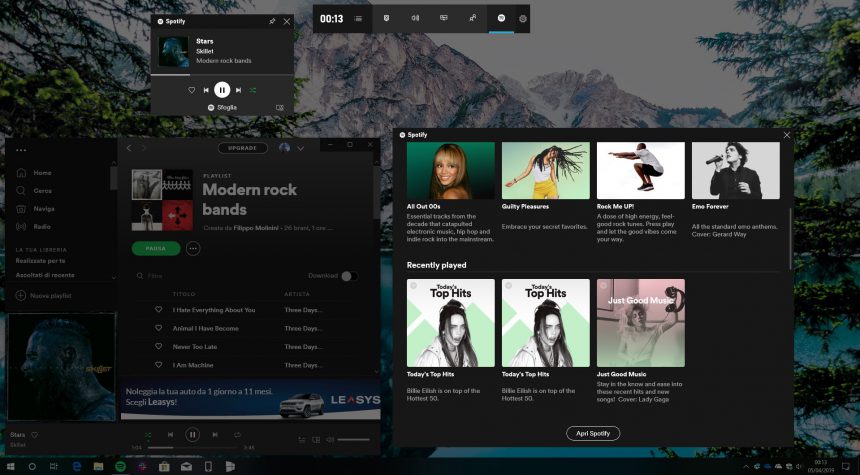
Per regolare il volume della musica in riproduzione potete usare il widget Audio, così da avere sotto mano un mixer completo.
Raccolta, meme, amici, chat e Mixer
Durante un gioco, basta aprire la Barra di gioco, cliccare sul widget Acquisisci per poter salvare uno screenshot o un video. Una volta finito, è possibile modificare il video e aggiungere del testo in sovrapposizione sulle catture di schermata direttamente dal widget Raccolta. Quando avrai preparato il tuo meme lo potrai condividere direttamente su Twitter.
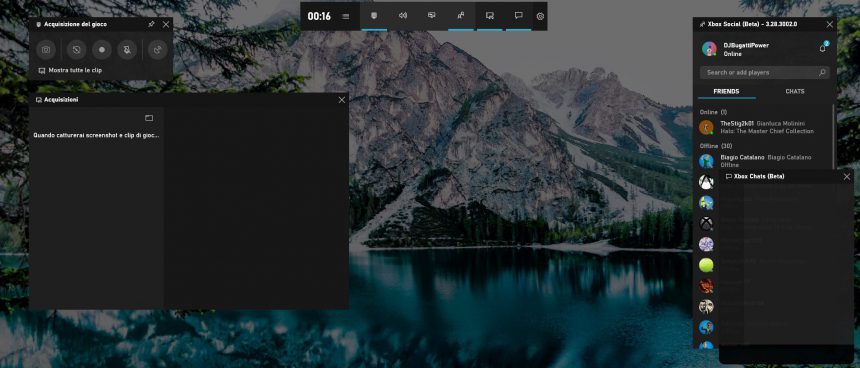
Con i widget Xbox Social e Xbox Chat – al momento in fase Beta – è possibile vedere chi dei propri amici su Xbox Live è online e sta giocando. Dal widget è possibile chattare con i propri amici usando il testo, con la voce o addirittura avviare una diretta streaming su Mixer.
Interfaccia personalizzabile e prestazioni
Con questo aggiornamento, è possibile personalizzare l’interfaccia della Barra di gioco, scegliendo quali widget mostrare o nascondere, dove posizionarli e se fissarli in alto.
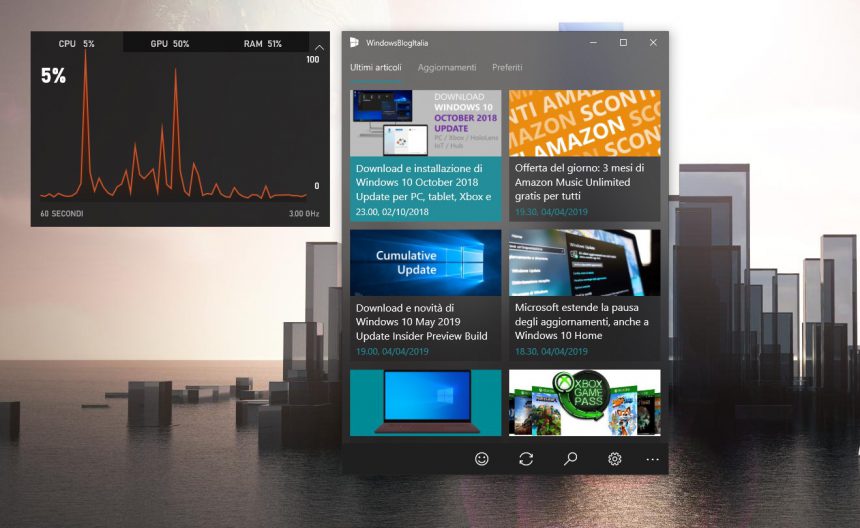
Inoltre, è disponibile anche il widget Prestazioni che mostra in tempo reale e in percentuale l’utilizzo della CPU, della GPU e della memoria RAM. È possibile mostrare o nascondere un grafico che mostra l’andamento di queste tre componenti negli ultimi 60 secondi.
Come avere accesso alla beta della Barra di gioco per Windows 10
Avere accesso alla nuova versione della Barra di gioco per Windows 10 è molto semplice. Vi basterà seguire questi passi per abilitarla:
- Avviate l’Hub di Xbox Insider sul PC con Windows 10. Se non fosse installata, potete scaricare l’app dal link in fondo all’articolo.
- Cliccate su Contenuto Insider dal menu hamburger in alto a sinistra.
- Scorrete la lista fino a trovare la voce Windows Gaming e cliccatela.
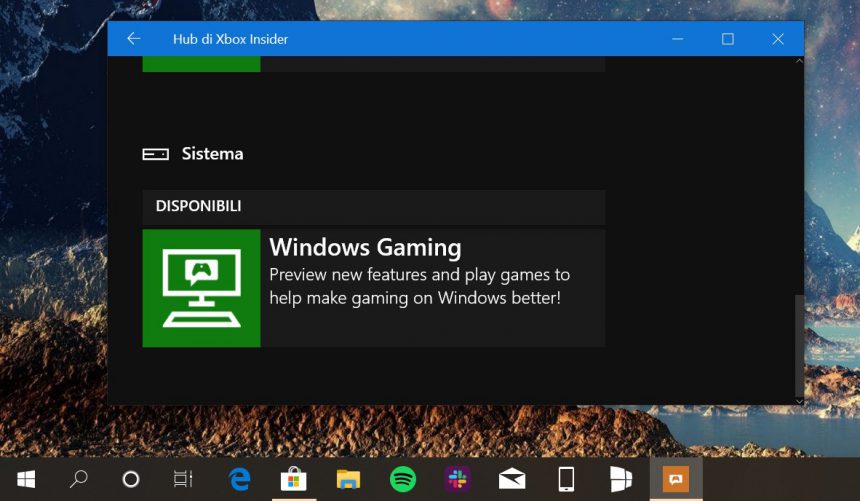
- Se siete su Windows 10 Build 17763 o superiore avrete accesso alla beta dell’app Barra di gioco.
- Controllate gli aggiornamenti nel Microsoft Store per trovare la versione 3.28.3002.0 della Barra di gioco.
Pensate che questa nuova versione della Barra di gioco sia un vero passo in avanti nel miglioramento di Windows 10 per il gaming?
Articolo di Windows Blog Italia
Fonte | Xbox












